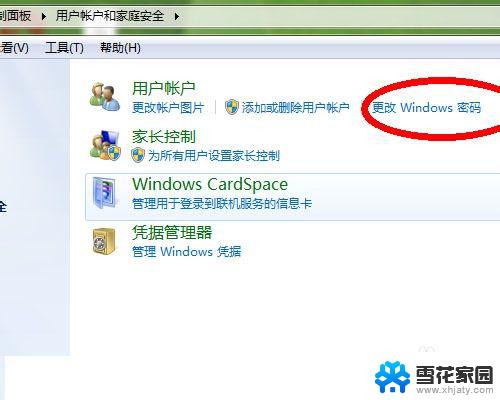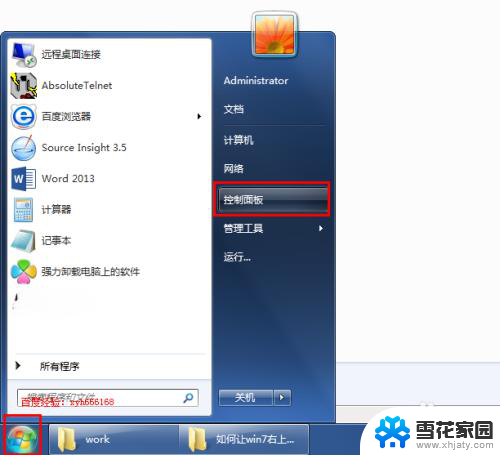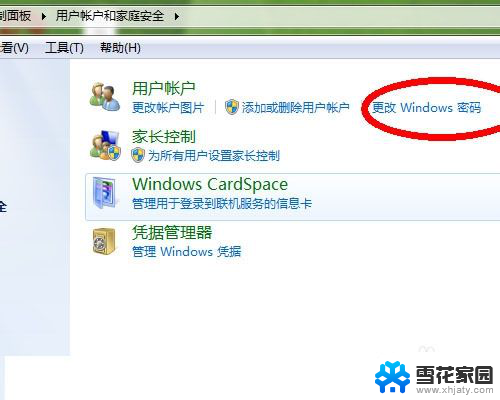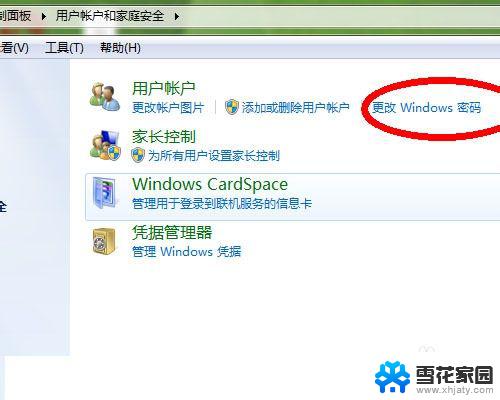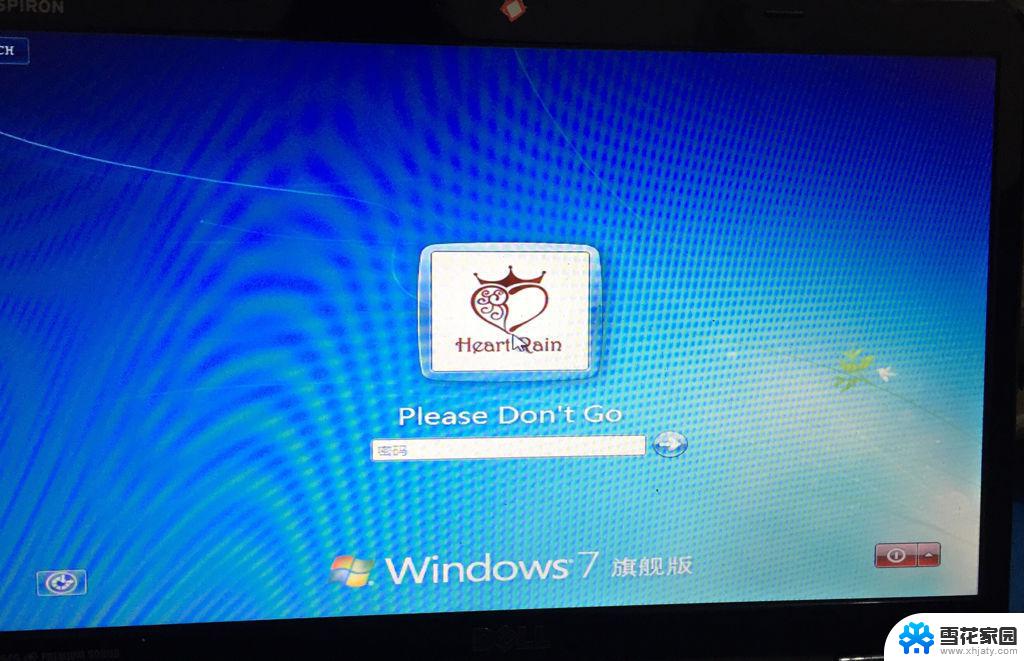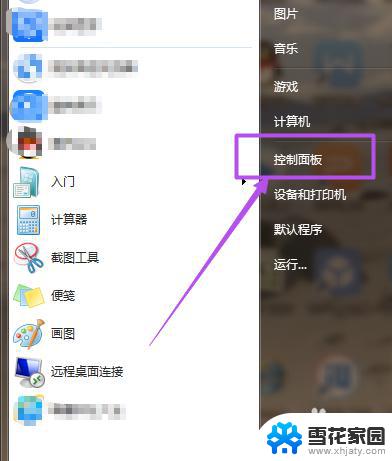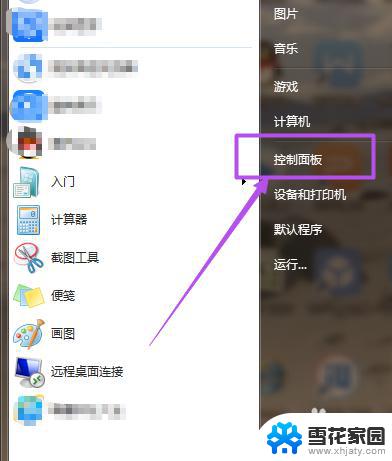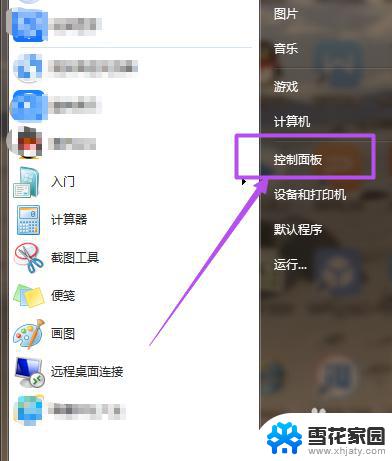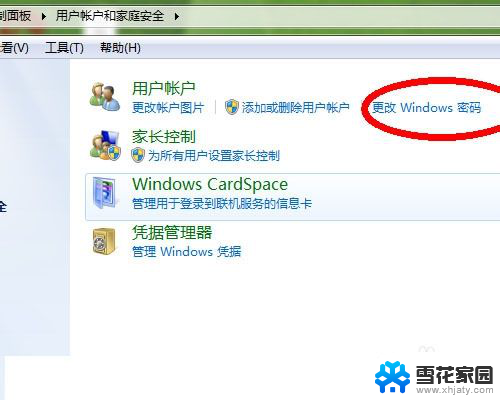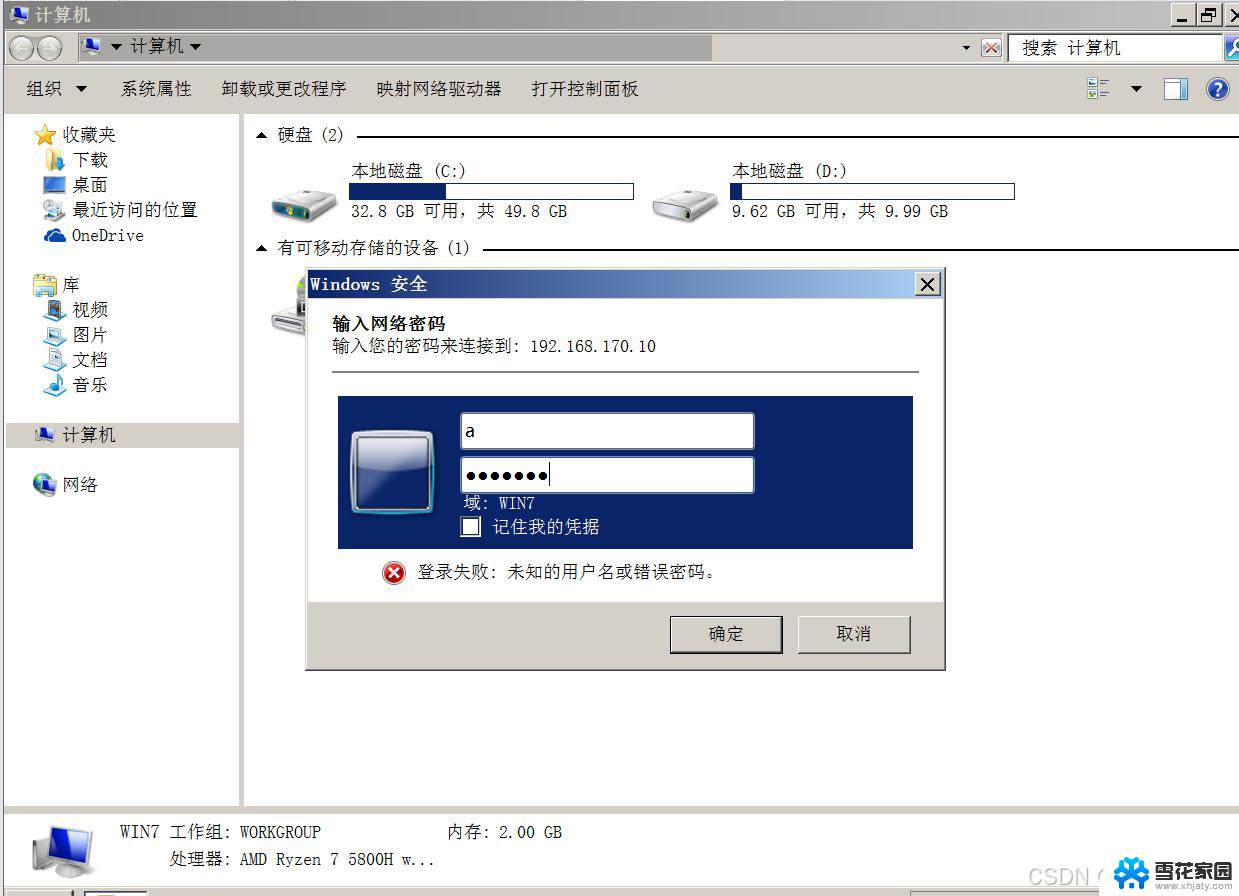win7电脑密码怎么改 WIN7系统如何重置开机密码
更新时间:2023-12-03 12:01:45作者:xiaoliu
在日常使用中我们经常会面临忘记电脑密码的尴尬情况,WIN7系统作为一款常用的操作系统,其密码重置功能也备受关注。当我们忘记了WIN7电脑的密码时,应该如何进行密码的重置呢?本文将为大家介绍WIN7系统如何重置开机密码的方法,帮助大家解决这一困扰。无论是因为遗忘密码还是其他原因,只要按照正确的步骤进行操作,我们就能轻松地重置WIN7系统的开机密码,恢复对电脑的正常使用。
操作方法:
1.首先在桌面上找到我的电脑并双击打开.
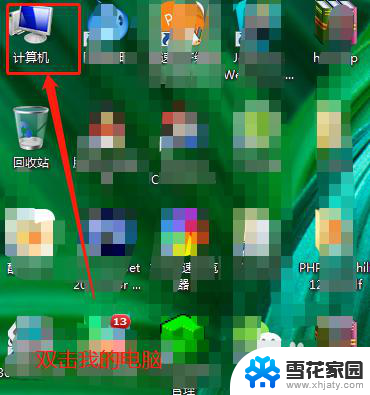
2.在我的电脑的界面中的工具栏找到"打开控制面板"并点击
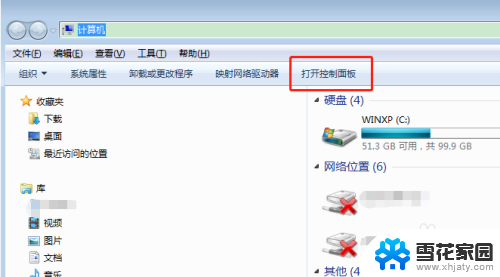
3.在控制面板的所有控制面板项中找到系统帐户选项并点击
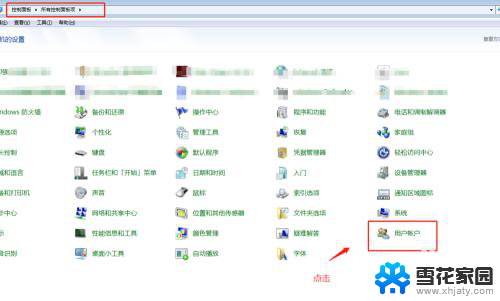
4.在用户帐户中会看到,更改用户帐户提示.找到更改密码选项并点击
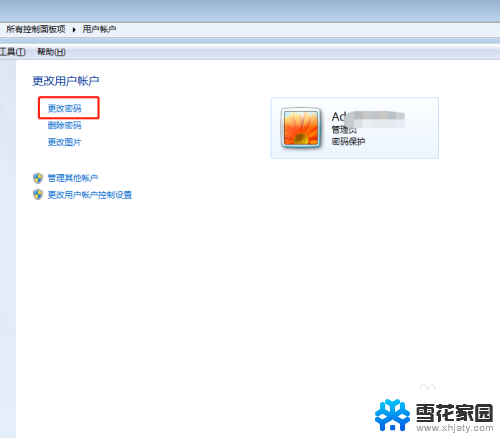
5.点击修改密码选项后,先输入当前使用的密码.然后再输入两次新密码
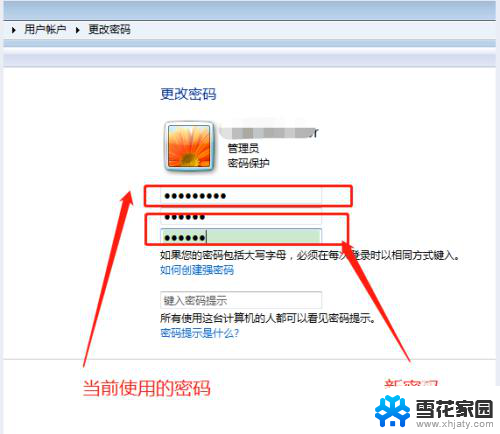
6.密码设置好,确认自己记得新的密码后就点击更改密码保存设置.重启电脑就可以用新密码登录了.
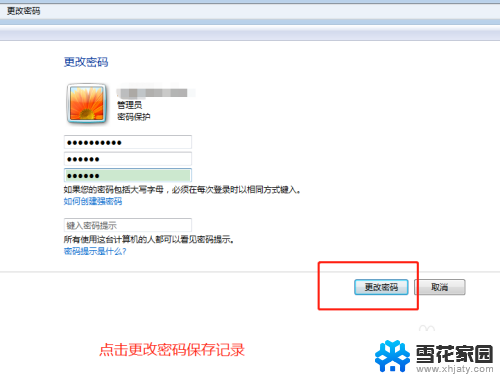
以上就是如何更改Win7电脑密码的全部内容,如果您遇到相同的问题,可以参考本文中介绍的步骤进行修复,希望这对您有所帮助。